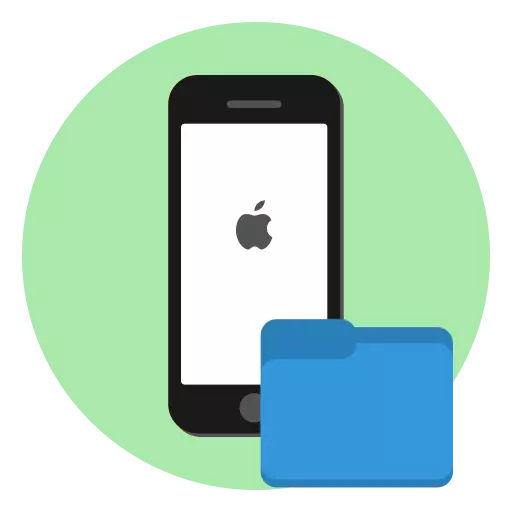
С обзиром на количину информација које се иПхоне користи на свом уређају, пре или касније постави питање њене организације. На пример, апликације уједињене по уобичајеним темама прикладно се постављају у засебну мапу.
Креирајте мапу на иПхоне-у
Уз помоћ препорука у наставку, креирајте потребан број мапа да лако и брзо пронађете жељене податке - апликације, фотографије или музику.Опција 1: Апликације
Скоро сваки корисник ИПХОНЕ има велики број игара и апликација да ће их, ако не и груписати у мапама, узети неколико страница на радној површини.
- Отворите радну површину на којој се налазе апликације које желите комбиновати. Притисните и држите икону прве иконе док сви иконе почну да дрхти дрхтају - покренули сте режим уређивања.
- Не ослобађајте икону, превуците је преко другог. Након тренутка, апликација је комбинована и на екрану ће се појавити нова мапа, који иПхоне додељује најприкладније име. Ако је потребно, промените име.
- Тако да су промене ступиле на снагу, једном притисните дугме Почетна. Да бисте изашли из менија мапа, притисните га поново.
- На исти начин померите потребне апликације на Створени одељак.
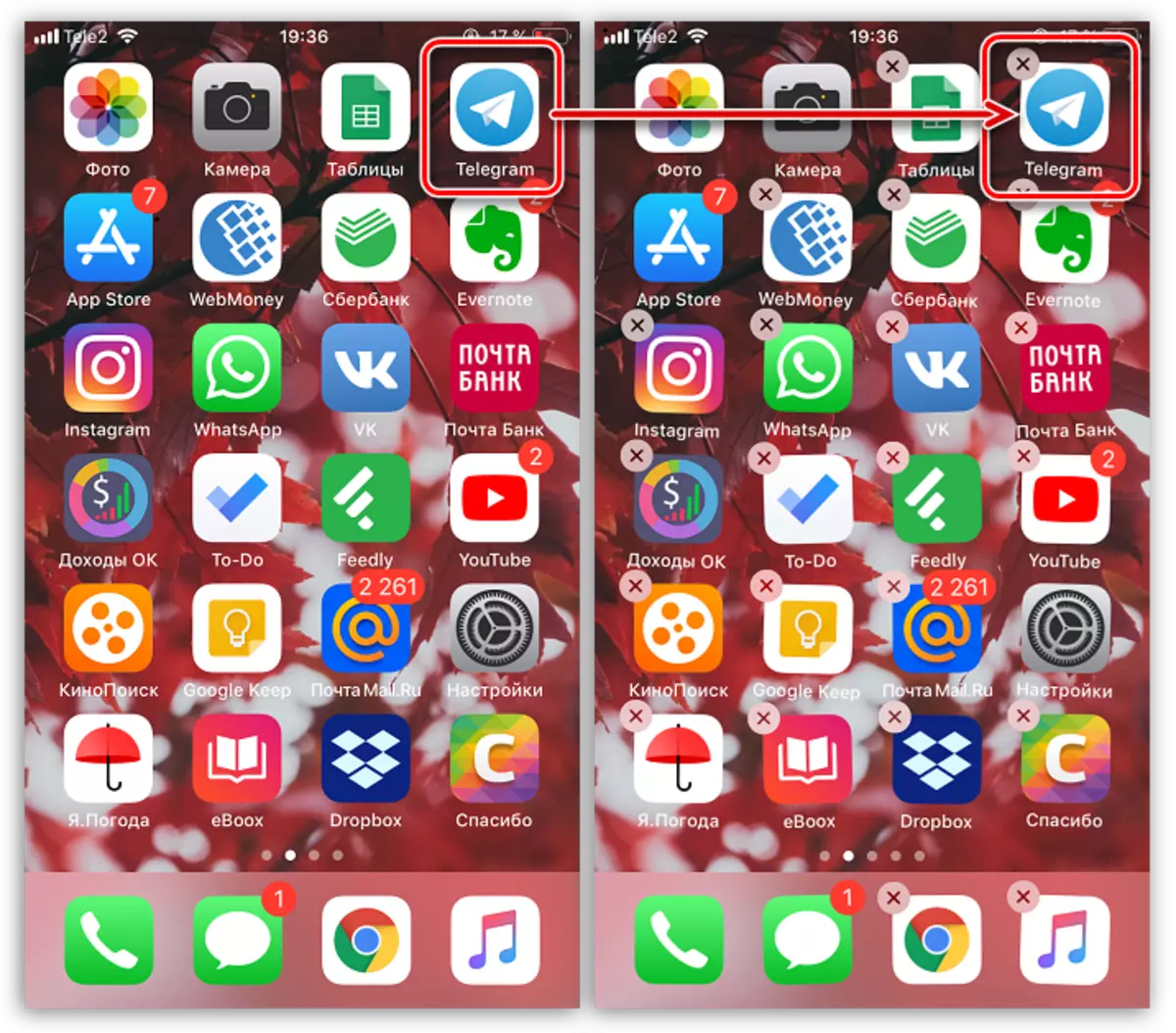
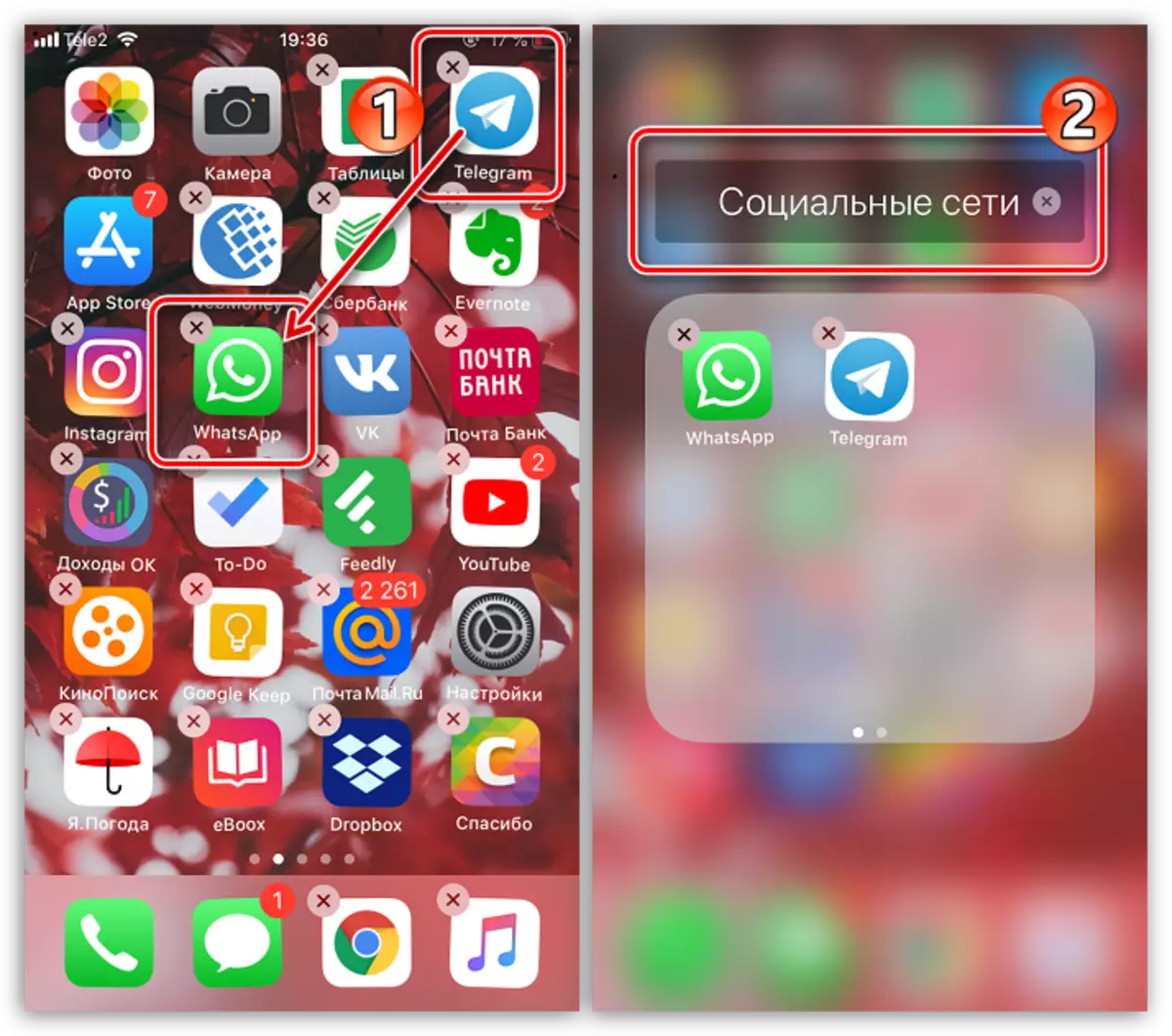

Опција 2: Пхотопиле
Камера је најважнија иПхоне алат. Временом, одељак "Фото" је испуњен великим бројем слика, обојица снимака на камеру паметног телефона и напуњене из других извора. Да бисте донели наруџбу на телефону, довољно је да се групише снимак према мапама.
- Отворите апликацију за фотографије. У новом прозору одаберите картицу "Албуми".
- Да бисте креирали фасциклу у горњем левом углу, додирните икону Плус картице. Изаберите "Нови албум" (или "Нови дељени албум" Ако желите да отворите приступ фотографијама другим корисницима).
- Унесите име, а затим тапните на дугме "Спреми".
- На екрану ће се појавити прозор на којем морате да укажете на слике и видео снимке који ће бити укључени у нови албум. Када завршите, кликните на дугме "Заврши".
- Нова мапа са сликама ће се појавити у одељку са албумима.


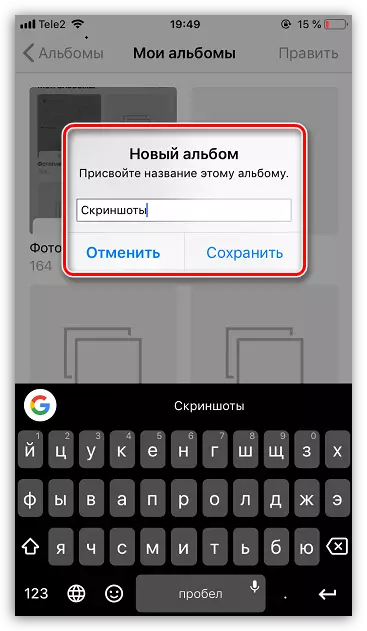
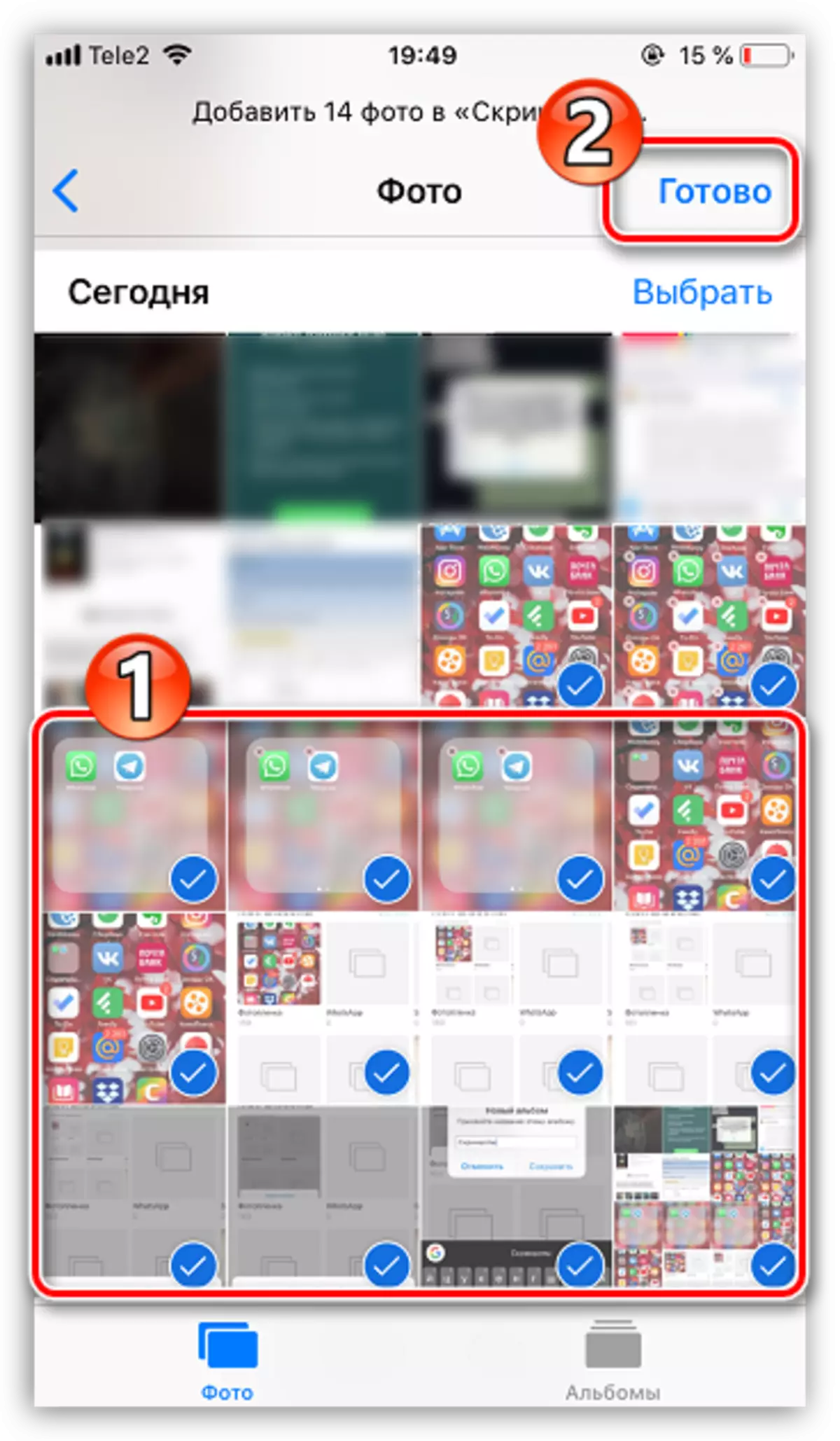
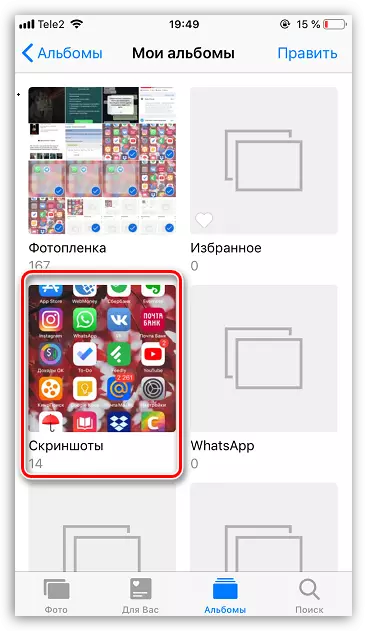
Опција 3: Музика
Исто се односи на музику - одвојене нумере могу се груписати фасциклима (репродуковање), на пример, у години албума, предмет, извођача радова или чак расположења.
- Отворите музичку апликацију. У новом прозору одаберите одељак "Плаилистс".
- Додирните дугме "Нова листа". Притисните име. У следећем одаберите "Додај музику" и у новом прозору означите нумере које ће бити укључене у листу репродукције. Када завршите, притисните дугме "Финисх" у горњем десном углу.


Музичка мапа биће приказана заједно са осталим у картици "МедиаМатка".
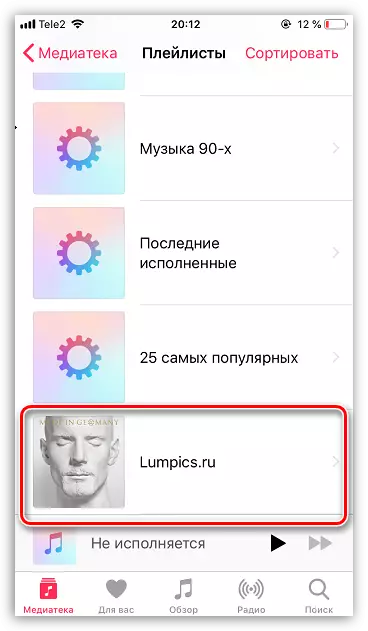
Користите неко време креирање мапа, а ускоро ћете означити раст продуктивности, брзине и практичности рада са Аппле уређајем.
